Application de test du Kit de développement logiciel (SDK) des connecteurs Microsoft Graph
Le fichier exécutable GraphConnectorAgentTest est un utilitaire de test pour le connecteur personnalisé. Il ne crée pas de connexions ni n’ajoute de données à l’index Microsoft. L’utilitaire de test s’exécute sur l’ordinateur sur lequel vous avez installé l’agent et ne se connecte pas aux ressources externes, à l’exception de la source de données qui fait partie du test. Vous trouverez l’application de test dans le dossier TestApp de votre dossier d’installation de l’agent de connecteur Microsoft Graph.
Mettez à jour les fichiers de configuration suivants pour utiliser cet utilitaire de test :
ConnectionInfo.json : ce fichier contient toutes les informations sur la connexion : l’ID de connecteur qui identifie le connecteur personnalisé pour lequel cette connexion est créée, l’URL de la source de données, les informations d’identification pour accéder à la source de données, le schéma associé à la connexion et les paramètres supplémentaires pour la connexion. Ce fichier de configuration se trouve dans le dossier Config de l’application de test.
CustomConnectorPortMap.json : après avoir créé le connecteur personnalisé, ajoutez le mappage de l’ID du connecteur et du port sur lequel il s’exécute à ce fichier. Ce fichier se trouve dans le dossier d’installation de l’agent de connecteur Microsoft Graph.
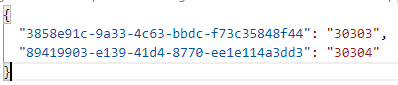
Remarque
Vous pouvez ajouter plusieurs ID de connecteur et leurs informations de port correspondantes à ce fichier à l’aide du <format Id> de connecteur :<Port> . Chaque connecteur unique doit s’exécuter sur un port différent.
Manifest.json : le fichier manifeste est requis pour identifier un connecteur et sa configuration lors de la publication d’une connexion via le centre Administration Microsoft 365. Mettez à jour ce fichier manifeste pour l’utiliser pour la validation dans cette application de test. Ce fichier se trouve dans le dossier Config de l’application de test.
Fournissez les détails du manifeste au format suivant :
{ // This is the unique connector ID/provider ID. "connectorId": "<ConnectorGuid>", // This is a list of all supported auth types. Remove the ones that the connector does not support. "authTypes": [ "Windows", "Basic", "Anonymous", "OAuth2ClientCredentials" ], // The list of additional crawl types that the connector supports in addition to full and periodic full crawl. This is an optional field. "additionalCrawlsSupported": [ "Incremental" ] }- connectorId doit être un GUID. Ce champ est identique à ConnectorUniqueId dans le fichier d’implémentation connector Info Service ou le GUID que vous définissez.
- AuthTypes doit être un tableau non vide avec un ou plusieurs des types suivants :
Anonymous,Basic,Windows,OAuth2ClientCredentials, . - additionalCrawlsSupported est facultatif ; vous pouvez définir des types d’analyse en plus de l’analyse complète et périodique, en fonction de votre implémentation et de la prise en charge de la source de données. Seule
Incrementall’analyse est actuellement disponible en tant qu’option.
Scénarios de test
L’utilitaire de test a cinq options :
- Tester la connectivité au service connecteur : vérifie que l’utilitaire de test peut se connecter au connecteur spécifié dans ConnectionInfo.json via le port spécifié pour cet ID de connecteur dans CustomConnectorPortMap.json.
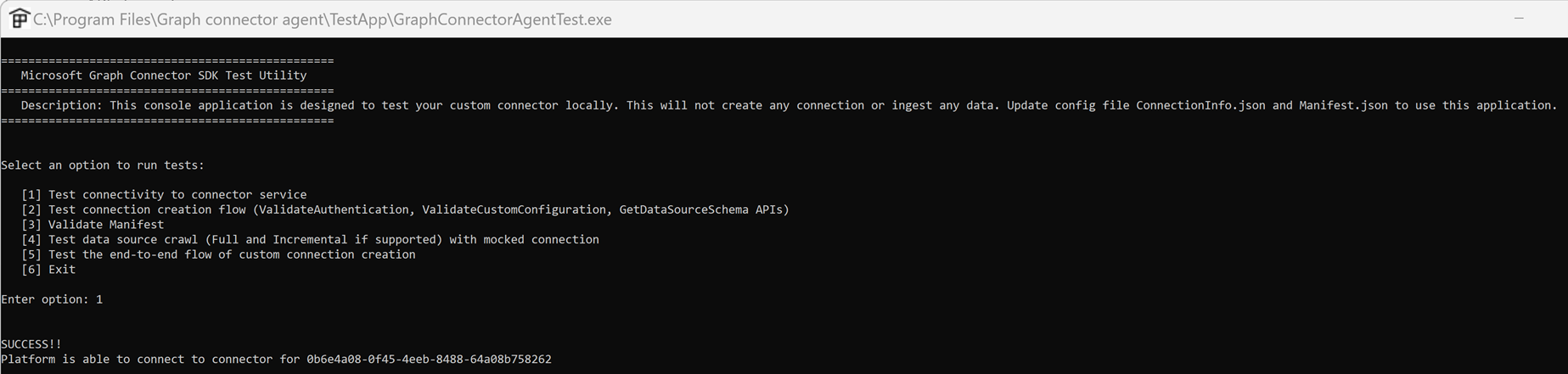
- Tester le flux de création de connexion (API ValidateAuthentication, ValidateCustomConfiguration, GetDataSourceSchema) : valide les méthodes spécifiées dans ConnectionManagementService. Il appelle chacune des méthodes et affiche les résultats sur la console.

- Valider le manifeste : valide le contenu de manifest.json. Il vérifie si les API liées aux informations fournies dans le manifeste sont implémentées. L’application de test retourne le manifeste mis à jour après validation. Utilisez ce manifeste validé pour d’autres tests et utilisations.
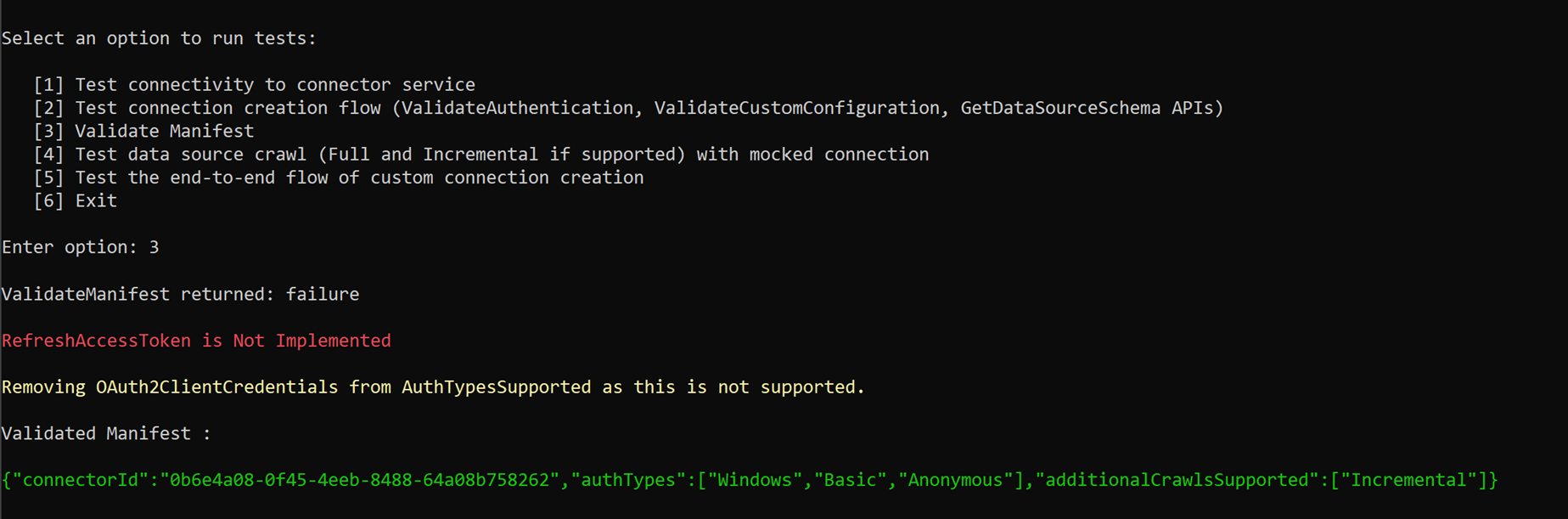
- Tester l’analyse de la source de données avec une connexion simulée : teste les méthodes dans ConnectorCrawlerService. Il appelle l’analyse avec la planification spécifiée dans ConnectionInfo.json et imprime les status de l’analyse en cours ou de la dernière analyse terminée toutes les minutes. Une fois la première analyse terminée, le message indique que l’analyse est terminée et que la plateforme continue de s’exécuter pour déclencher des analyses supplémentaires à l’intervalle spécifié dans ConnectionInfo.json. Si vous spécifiez une fréquence d’analyse incrémentielle dans le fichier ConnectionInfo.json, elle déclenche l’analyse incrémentielle après la première analyse complète.
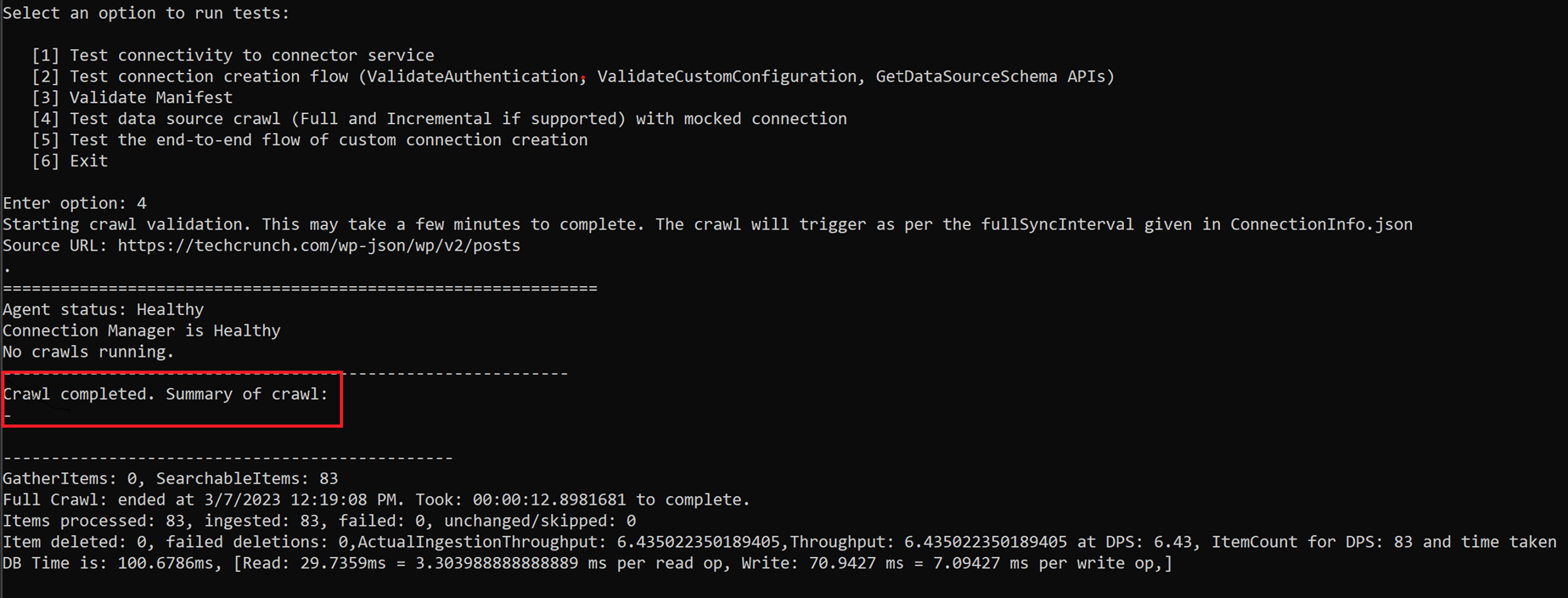
- Tester le flux de publication de connexion de bout en bout : valide l’intégralité du flux, de la création de la connexion personnalisée à l’analyse de la source de données. Vous serez invité à fournir des entrées dans la même séquence que le flux de publication de connexion Administration Microsoft 365 Center. La validation se produit à chaque étape en fonction de vos entrées.
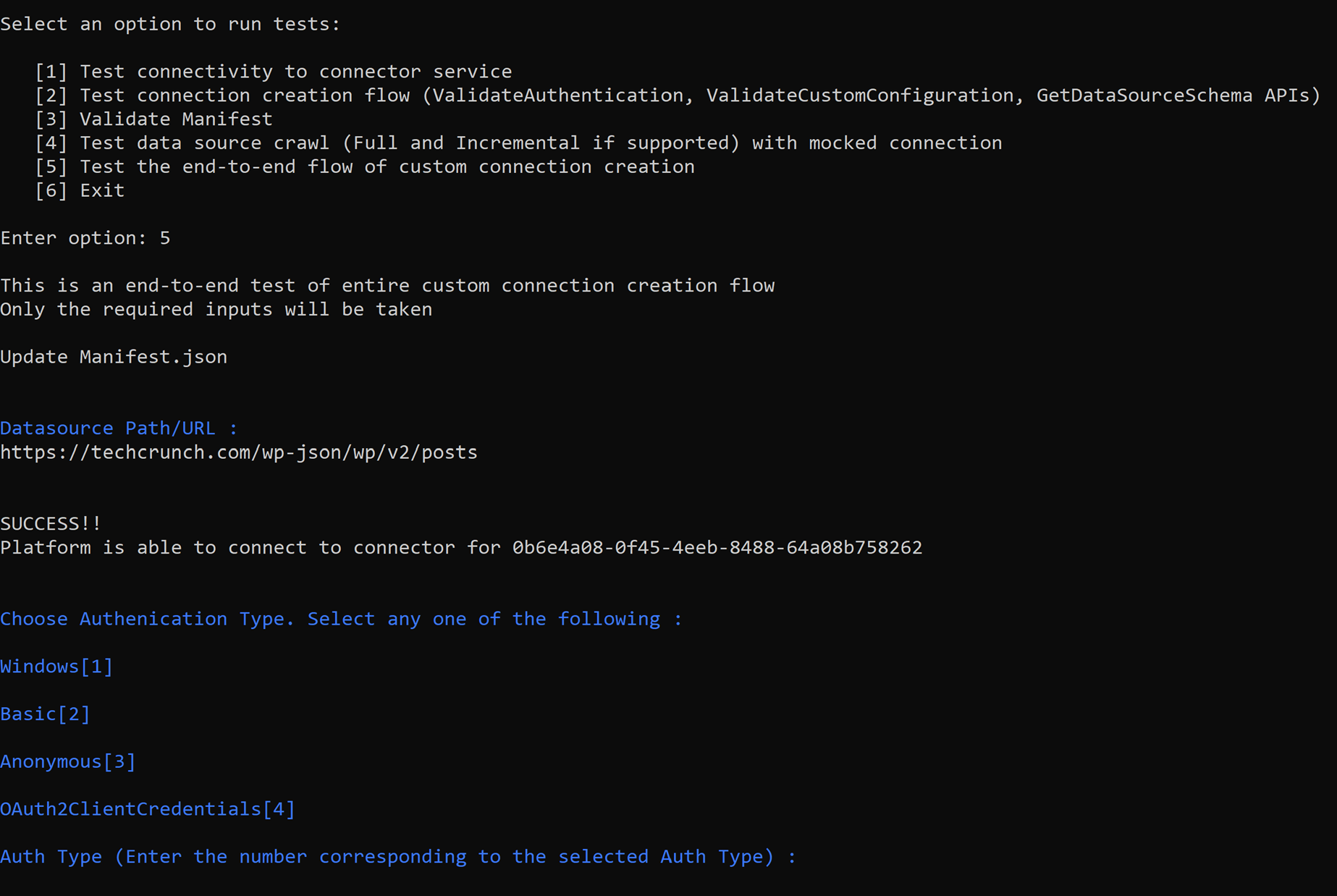
Pour empêcher l’utilitaire d’analyser la source de données, fermez et redémarrez le fichier exécutable GraphConnectorAgentTest. Vous pouvez ensuite choisir une autre option de test ou retester une option après avoir mis à jour le code du connecteur ou les fichiers de configuration.
Comment fonctionne le fichier exécutable GraphConnectorAgentTest ?
Lorsque vous ouvrez le fichier exécutable GraphConnectorAgentTest, il lit le fichier de configuration ConnectionInfo.json. Après avoir sélectionné l’une des options de test, il tente de se connecter au connecteur spécifié via le port indiqué dans le fichier de configuration CustomConnectorPortMap. Une fois connecté, la plateforme appelle les méthodes appropriées.
Lorsque vous testez le flux de création de connexion ou l’analyse de la source de données, spécifiez les informations d’identification pour accéder à la source de données dans le fichier de configuration ConnectionInfo.json. La plateforme lit les informations d’identification et les transmet au connecteur pour accéder à la source de données. Tant que personne d’autre n’a accès au fichier de configuration ConnectionInfo.json, les informations d’identification sont sécurisées.
Contenu connexe
Commentaires
Bientôt disponible : Tout au long de 2024, nous allons supprimer progressivement GitHub Issues comme mécanisme de commentaires pour le contenu et le remplacer par un nouveau système de commentaires. Pour plus d’informations, consultez https://aka.ms/ContentUserFeedback.
Envoyer et afficher des commentaires pour